Wycena
Wycena projektu to po prostu oszacowanie, ile będzie kosztować klienta wykonanie projektu od A do Z. W ramach wyceny brane są pod uwagę:
-
koszty materiałów,
-
rozliczenie czasu pracy pracowników,
-
zakup lub wypożyczenie specjalistycznego sprzętu,
-
dodatkowe koszty powstałe podczas realizacji.
Każda przygotowana wycena przedstawiona potencjalnemu klientowi określa szacunkową kwotę, jaką będzie musiał on ponieść za realizację projektu. Wycena określa budżet i zakresy prac według których krok po kroku realizowane będą jej poszczególne etapy.
PAMIĘTAJ: To w jaki sposób wykonasz wycenę ma wpływ na to, jak dokładnie będzie oszacowany koszt projektu oraz na jego rentowność i skuteczność w realizacji.
UWAGA: Nie można usunąć wycen wpisanych do systemu dla których status projektu został oznaczony na “Projekt w trakcie realizacji” lub jakikolwiek status następujący po nim.
Tworzenie wyceny projektu
Dział zatytułowany „Tworzenie wyceny projektu”Wycena projektu może zostać wykonana już na etapie ofertowania lub poprzez dodanie nowego rekordu na liście projektów.
Tworzenie wyceny na etapie ofertowania.
- W menu “Kontrakty → Ofertowanie projektów” znajdź wybraną ofertę, ustaw jej status na “W trakcie wyceny szacunkowej” i otwórz podgląd, klikając “Wyświetl”.
- Kliknij aktualny status ofertowania, jak pokazano na poniższym zrzucie ekranu.
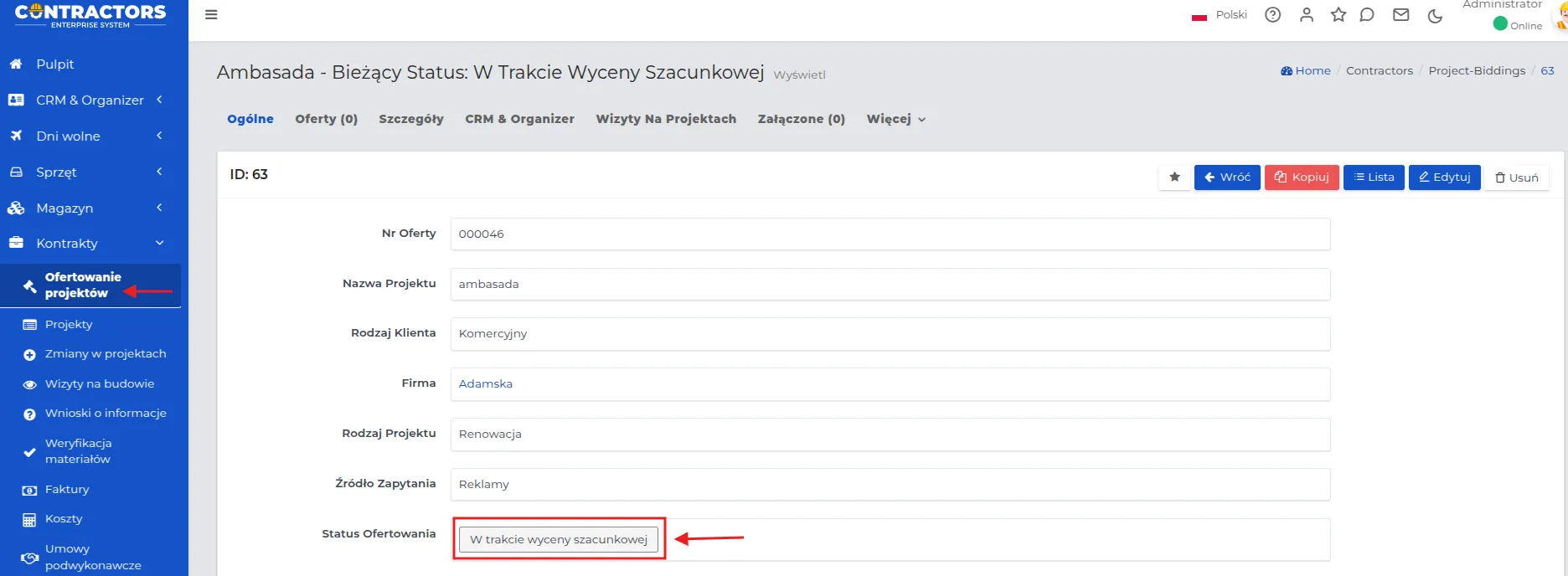
- Wybierz przycisk “Utwórz” i wypełnij formularz, w którym poszczególne pola mają następujące znaczenie:
-
Opis: Krótka, opcjonalna informacja dotycząca wyceny.
-
Zakres prac: Wybierz rodzaje prac objęte wyceną.
PAMIĘTAJ: Możesz dodać kolejne “Zakresy prac” i “Dodatkowe materiały” przyciskiem “Nowy” lub usunąć je, wybierając “Usuń”.
PAMIĘTAJ: Wartości dla zakresów prac są automatycznie generowane przez system zgodnie z ustawieniami administratora, tworzącego tzw. “Cennik usług”. Jeśli w wybranym polu klikniesz kursorem myszki i będzie ono aktywne, będziesz mógł edytować widoczną w nim wartość.
UWAGA: Cennik usług może uwzględniać model “Czas i materiał”, w którym dostępne są następujące opcje:
-
“Nie” - Wycena projektu zawiera kalkulację poszczególnych zakresów prac, gdzie wartość usługi została wyliczona indywidualnie lub na podstawie stawki za jednostkę (m2) lub godzinę pracy pomnożonej przez ilość dni roboczych lub ilość jednostek, które mają zostać wykonane. W tym sposobie wyceny może być również uwzględniona ilość i wartość materiałów potrzebna do wykonania usługi zlecenia (Dodatkowe materiały).
-
“Tak” - dotyczy sytuacji, kiedy usługa ma być rozliczona jedynie na zasadzie uzgodnionej stawki godzinowej i rozliczana zgodnie z przepracowanymi godzinami pracowników. Materiały dostarcza inwestor lub są przefakturowane zgodnie ze zużyciem.
-
Dodatkowe materiały: Rodzaj towaru potrzebnego do realizacji projektu. Określ czy materiał ma zostać wykorzystany z magazynu czy nie oraz podaj jego ilość.
PAMIĘTAJ: System automatycznie uzupełni ceny materiałów na podstawie ich ostatniego zakupu, ale możesz je edytować.
UWAGA: Jeśli cena za jednostkę wykorzystanego materiału z magazynu ma być wyższa o ustaloną dla wszystkich rodzajów materiałów marżę, to w polu “Narzut” wpisz jej procentową wartość. W ten sposób nawet przy zmianach cen zakupu, wycena będzie posiadała bezpieczną rezerwę za zużyty materiał.
-
Inne koszty: Dodatkowe koszty niezbędne przy realizacji projektu, np. wyciągi map geodezyjnych z urzędu, ubezpieczenia lub stosowne zezwolenia.
-
Szacowane dodatkowe osobodni dni robocze: Opcjonalnie określona dodatkowa ilość dni roboczych koniecznych do realizacji projektu.
-
Podsumowanie: Łączna wartość wyceny na podstawie wprowadzonych danych.
-
Kwota oferty: Wartość dla stworzonej wyceny, która ma zostać przedstawiona zleceniodawcy.
-
Oferta wysłana: Opcjonalnie podaj datę wysłania oferty.
UWAGA: Możesz zaimportować gotową wycenę z zewnętrznego programu, np. Norma PRO (ATH), korzystając z przycisku „Importuj wycenę”.

- Zapisz formularz przyciskiem “Zatwierdź”.
UWAGA: Gdy klient zaakceptuje ofertę, zmień jej status na „Oferta zaakceptowana”. Od tego momentu będzie widoczna także na liście zdobytych projektów.
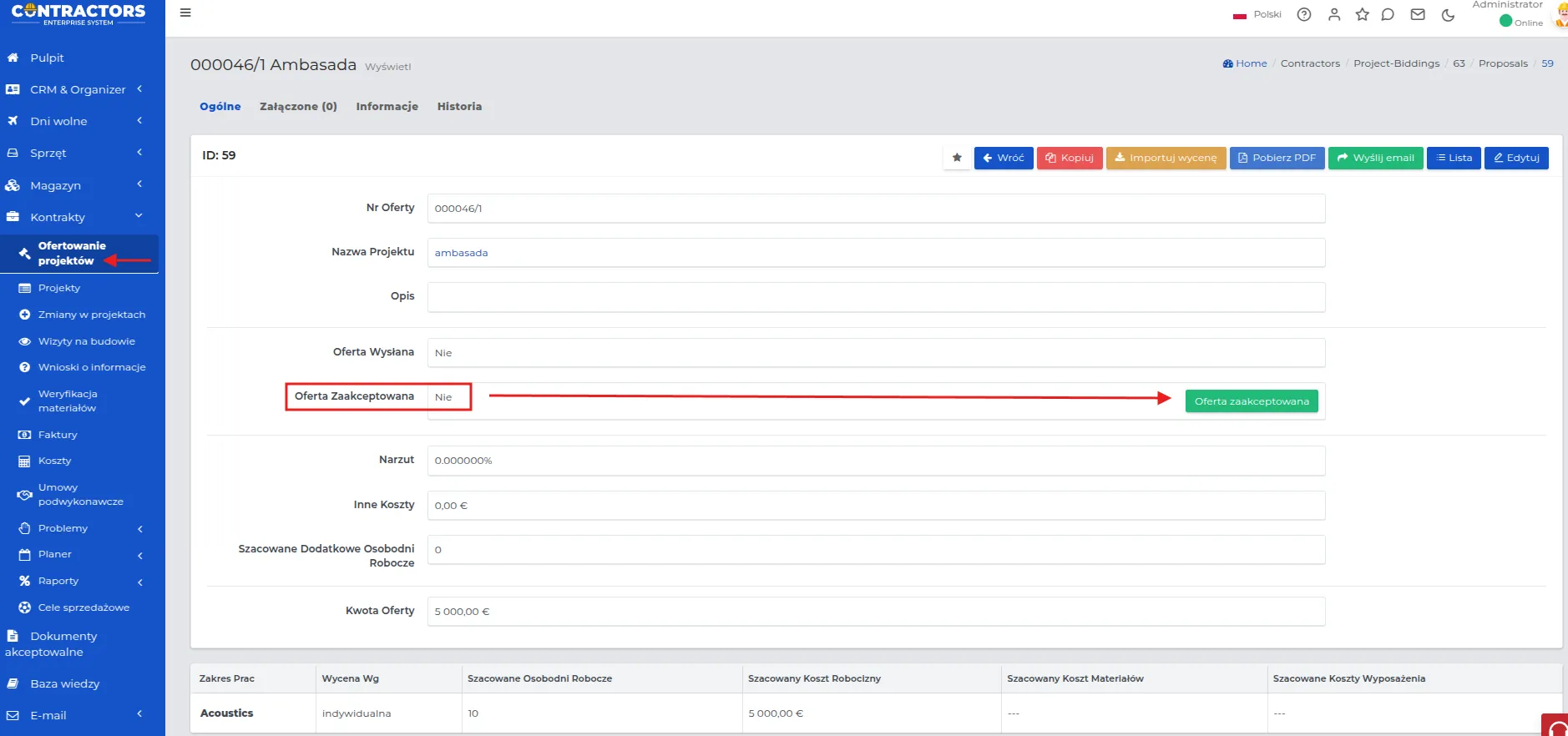
Tworzenie wyceny na liście projektowej.
- W menu “Kontrakty → Projekty” znajdź:
- projekt ze statusem “Wybrano nas do realizacji projektu”, jeśli nie ma jeszcze wyceny,
- projekt z istniejącą wyceną do edycji, o ile jego status nie jest późniejszy niż “Projekt w trakcie realizacji”.
PAMIĘTAJ: W realizowanych projektach nie możesz edytować istniejącej wyceny. Możesz jedynie dodać nową, którą klient musi zaakceptować.
-
Przejdź do edycji projektu używając przycisku akcji “Edytuj”.
-
Wybierz zakładkę “Wycena” i uzupełnij dane w polach:
-
Czas i materiał: Model rozliczania usług oparty na stawce godzinowej lub kosztach materiałów.
-
Wybór opcji “Nie” - Wycena oparta na kalkulacji zakresów prac, uwzględniająca indywidualne stawki lub jednostki (m², godziny) oraz koszt materiałów.
-
Wybór opcji “Tak” - Rozliczenie według stawki godzinowej, zgodnie z przepracowanym czasem. Materiały dostarcza inwestor lub są przefakturowane.
-
-
Zakres prac: Wybierz rodzaje prac objęte wyceną.
-
Dodatkowe materiały: Wskaż rodzaj towaru potrzebnego do realizacji projektu. Określ, czy materiał pochodzi z magazynu, i podaj jego ilość.
PAMIĘTAJ: System uzupełnia ceny materiałów na podstawie ostatniego zakupu, ale możesz je edytować.
UWAGA: Jeśli chcesz doliczyć marżę do ceny materiału, wpisz jej wartość procentową w polu „Narzut”. Dzięki temu wycena uwzględni rezerwę nawet przy zmianach cen zakupu.
PAMIĘTAJ: Możesz dodawać kolejne “Zakresy prac” i “Dodatkowe materiały” przyciskiem “Nowy” lub usuwać je, klikając “Usuń”.
PAMIĘTAJ: Wartości dla zakresów prac są generowane automatycznie zgodnie z ustawieniami administratora w “Cenniku usług”. Jeśli pole jest aktywne, możesz edytować jego wartość.
-
Inne koszty: Dodatkowe wydatki związane z realizacją projektu, np. mapy geodezyjne, ubezpieczenia, zezwolenia.
-
Szacowane dodatkowe osobodni: Opcjonalna liczba dodatkowych dni roboczych potrzebnych do ukończenia projektu.
Przykład: Jeśli np. projekt wymaga 10 dni pracy dwóch osób, to łączna liczba osobodni wynosi 20 osobodni roboczych (10 dni × 2 pracowników).
-
Podsumowanie: Całkowita wartość wyceny obliczona na podstawie wprowadzonych danych.
-
Kwota kontraktu: Całkowita wartość umowy obejmująca uzgodnione koszty realizacji projektu, w tym usługi, materiały i inne wydatki, zaakceptowana przez obydwie strony kontraktu.
UWAGA: “Kwota kontraktu” jest widoczna tylko dla użytkowników z odpowiednimi uprawnieniami w systemie. Domyślnie tylko Administrator, Kierownik, Kierownik projektu, Kosztorysant oraz Księgowy widzą wartość kontraktu.
- Ilość godzin dnia roboczego dla tego projektu: Określona liczba godzin pracy w ciągu jednego dnia, przyjęta dla realizacji danego projektu.
-
Zapisz dane przyciskiem “Zatwierdź”.
-
Przejdź do kolejnej zakładki “Szczegóły” i uzupełnij pola:
-
Plany: Możesz załączyć dokumenty i rysunki techniczne dotyczące projektu.
-
Termin dostarczenia dokumentacji przedbudowlanej do klienta: Data przekazania klientowi wymaganych dokumentów przed rozpoczęciem prac budowlanych.
- Zweryfikuj wpisane dane i zapisz je za pomocą przycisku “Zatwierdź”.
UWAGA: Jeżeli od wyceny do podpisania umowy zmieni się zakres prac należy go zaktualizować przy zmianie statusu na “Wybrano nas do realizacji”. Zakres prac jest później wykorzystywany przy planowaniu prac przy projekcie.
PAMIĘTAJ: Zakładka “Księgowość”, służąca do rozliczenia projektu, jest widoczna tylko dla użytkowników z odpowiednimi uprawnieniami.
Przykład: Wycena na wymianę więźby dachowej z wstawieniem 4 okien dachowych, bez ocieplania i wykończania poddasza. Wykonanie usługi obejmuje zakup materiałów i koszty robocizny.
-
W menu “Kontrakty → Projekty” wprowadzamy projekt.
-
W zakładce “Wycena” ustawiamy wartość pola “Czas i materiał” na “Nie”, ponieważ wycena obejmuje pełną usługę wraz z materiałami.
-
Wybieramy “Zakresy prac”:
I. Dach
-
Stawka godzinowa: 200,00 zł.
-
Szacowane osobodni robocze: 6.
Zakładamy, że wymiana dachu zajmie 48 godzin. Przy 8-godzinnym dniu roboczym daje to 6 szacowanych osobodni roboczych.
-
Szacowany koszt robocizny: Stawka godzinowa × liczba godzin
48 godzin × 200 zł = 9600 zł
-
Szacowany koszt materiałów i wyposażenia: Koszty niezbędnych materiałów i narzędzi.
Przyjmujemy 500,00 zł na koszt materiałów oraz 4 500,00 zł na wypożyczenie dźwigu.
-
Opis: Krótka informacja uzupełniająca.
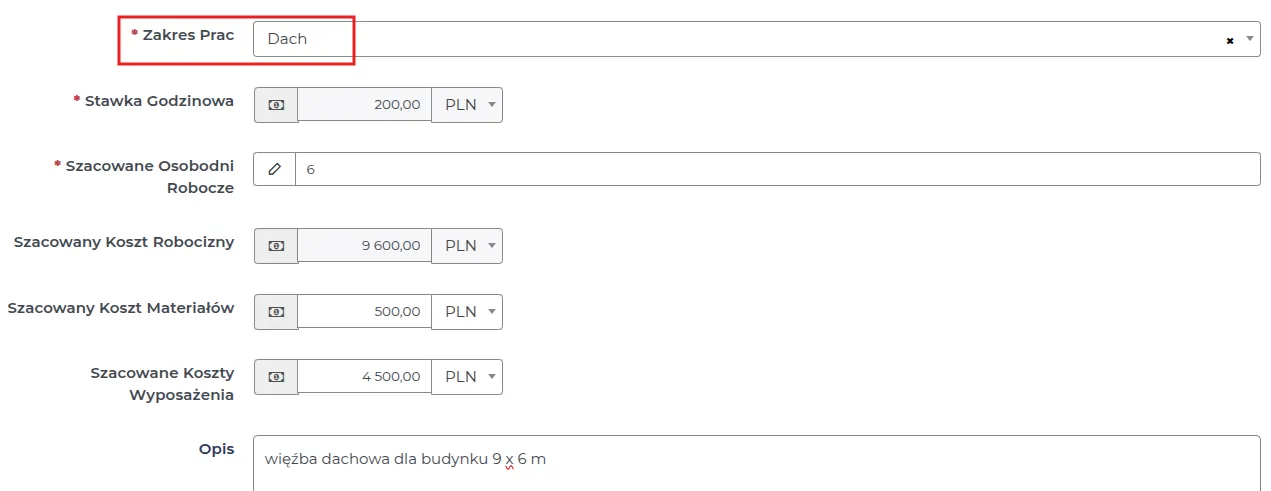
II. Montaż okien i drzwi zewnętrznych
-
Stawka za 1 jednostkę: 150,00 zł
-
Ilość: 4
-
Szacowane osobodni robocze: 0.5
Zakładamy, że wymiana okien zajmie 4 godziny. Przy 8-godzinnym dniu roboczym daje to 0.5 szacowanych osobodni roboczych.
-
Szacowany koszt robocizny: Stawka godzinowa × liczba godzin
4 x 150,00 zł = 600,00 zł
-
Opis: Krótka informacja uzupełniająca.
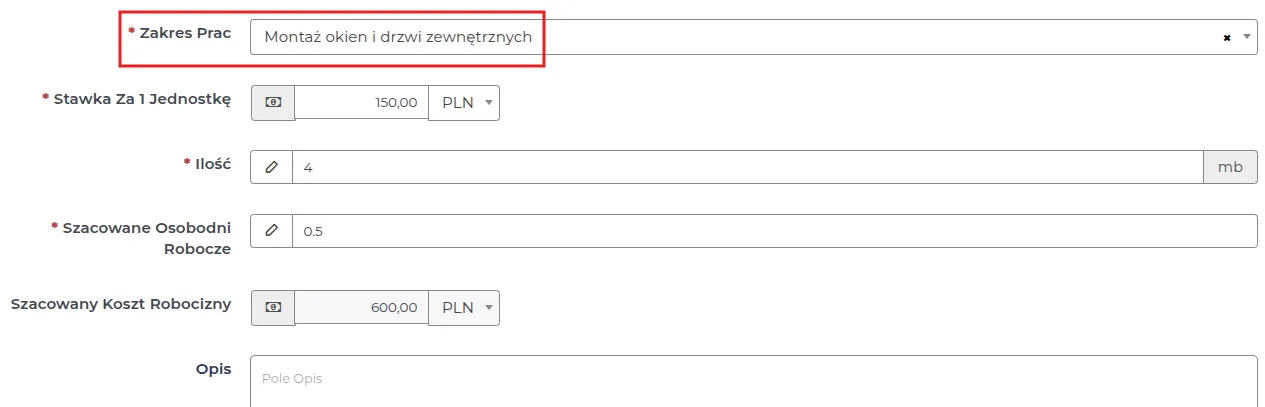
-
Dodajemy ” Dodatkowe materiały”
- Materiały z magazynu: Nie
-
Pianka montażowa: 6 opakowań po 40 zł/szt. Razem 240,00 zł.
-
Krokwie drewniane: 120 sztuk po 60 zł/szt. Razem 7200,00 zł.
-
Akcesoria montażowe: 500 sztuk po 3,00 zł/szt. Razem 1500,00 zł.
-
Okno dachowe: 4 sztuki po 1500,00zł/szt. Razem 6000,00 zł.
- W dalszej części uzupełniamy kolejno:
- Narzut: 5 %.
Wartość, o którą zwiększa się łączny koszt wyceny, widoczna w polu “Podsumowanie”.
-
Inne koszty: 800,00 zł (BHP)
-
Kwota kontraktu: Ustalona z klientem wartość wynagrodzenia za usługę - pole powinno być uzupełnione po negocjacjach z klientem i podpisaniu umowy.
-
Ilość godzin dnia roboczego dla tego projektu: Przyjmujemy 8-godzinny dzień pracy, zgodnie z ustawieniami administratora.
PAMIĘTAJ: Wprowadzenie dodatkowych dni w polu “Szacowane dodatkowe osobodni robocze” nie wpłynie na wartość wynagrodzenia w wycenie, ale poinformuje klienta o możliwym wydłużeniu terminu prac. Warto wtedy skorzystać z pola “Narzut”, dzięki któremu opcjonalna podwyżka pokryje koszty zatrudnienia pracowników.
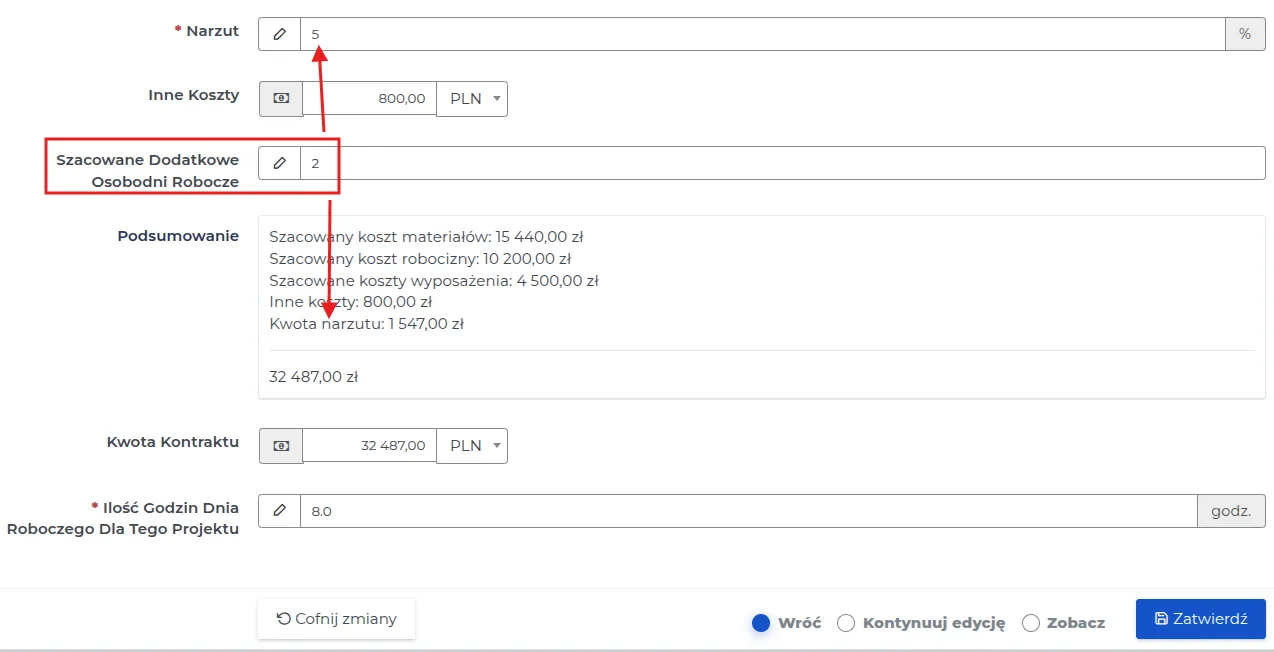
UWAGA: System automatycznie oblicza “Kwotę kontraktu” na podstawie wszystkich składowych. Możesz ją zaokrąglić, ale wtedy system opcjonalnie dostosuje wartość procentową w polu “Narzut”.
PAMIĘTAJ: Jeśli jako administrator w ustawieniach zakresu prac zmienisz stawki po wygenerowaniu wyceny, system nie uwzględni nowych stawek - stawki są zapisywane w projekcie w momencie robienia wyceny.
UWAGA: Przerwanie procesu tworzenia wyceny bez zapisania formularza spowoduje utratę dotychczasowych danych.
Wycena w formacie PDF
Dział zatytułowany „Wycena w formacie PDF”System umożliwia generowanie wyceny w formie pliku PDF, który można bezpośrednio przesłać potencjalnemu klientowi drogą e-mailową.
Aby przygotować i zapisać wycenę w formacie PDF, postępuj według kolejności:
- Przejdź do podglądu wybranej wyceny klikając kursorem w jej nazwę.
UWAGA: Wycenę w formacie PDF możesz stworzyć tylko dla projektu w którym jest przynajmniej jeden “Zakres prac” oraz podana końcowa “Kwota oferty”.
-
Wybierz zakładkę “Wycena” i zastosuj przycisk funkcyjny “Pobierz PDF”.
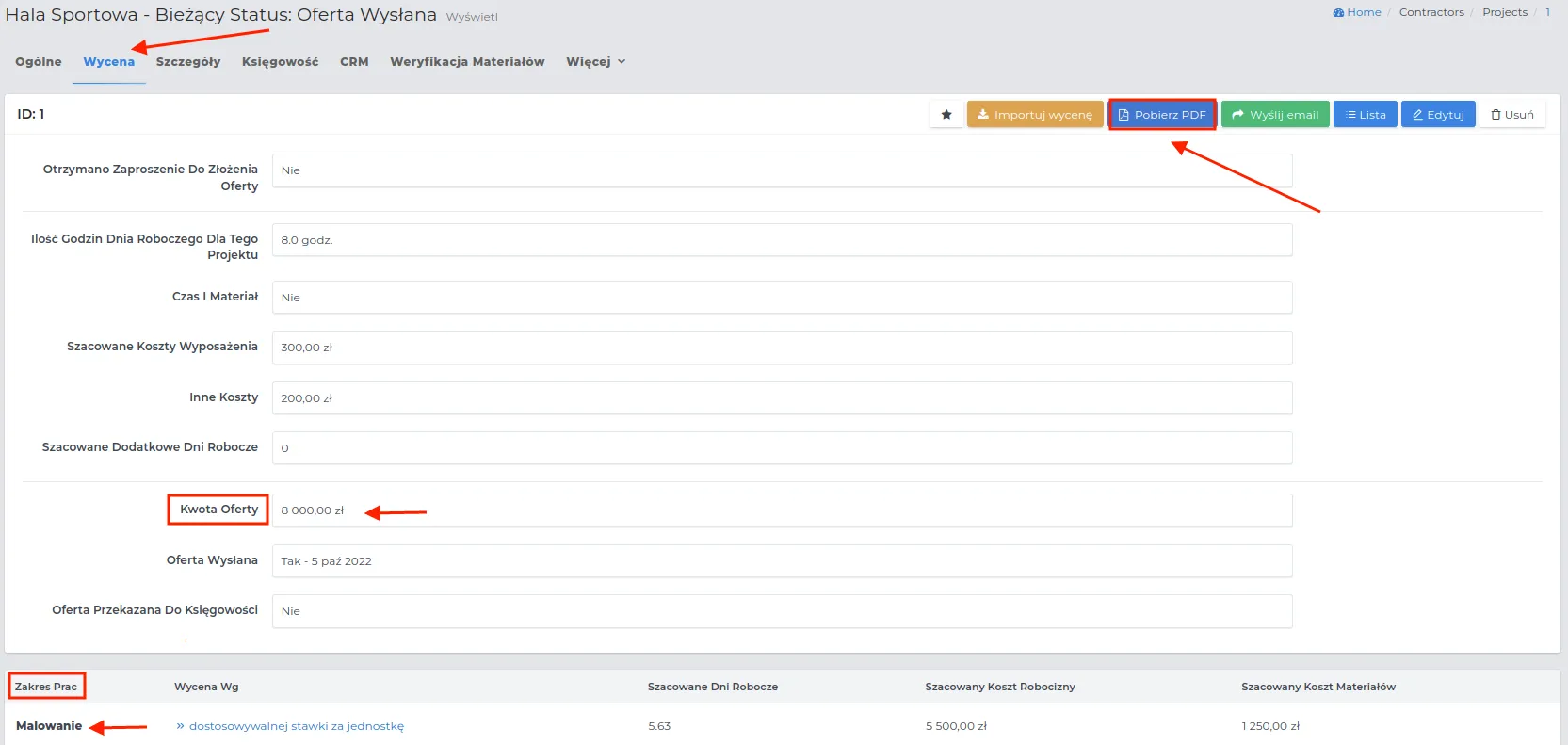
-
Określ szczegóły wyceny, które mają być widoczne na dokumencie w wersji PDF, wybierając jedną z poniższych opcji:
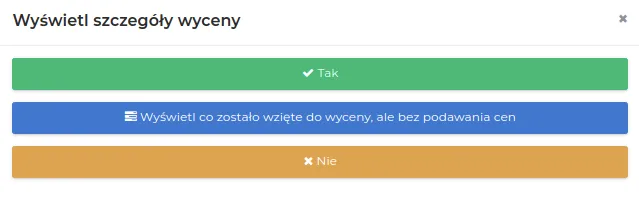
-
Tak: Szczegółowa wycena, zawierająca “Zakresy prac” w której uwzględniono koszty robocizny oraz koszty materiałów.
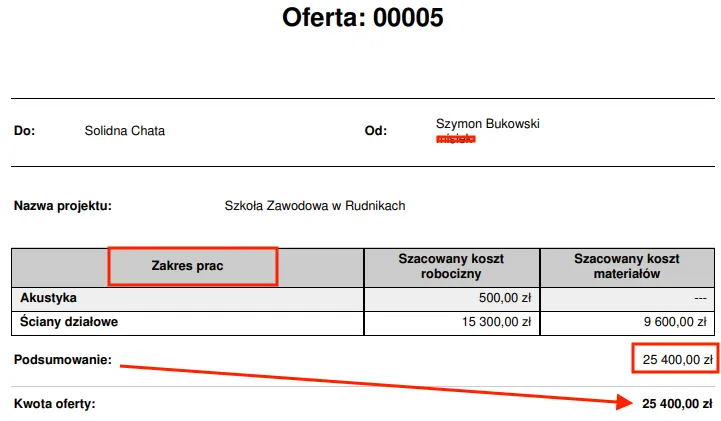
UWAGA: Jeśli “Kwota oferty” przekroczy “Podsumowanie”, to wygenerowanie PDF z taką wyceną będzie niemożliwe.

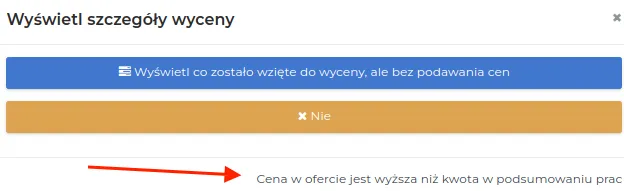
- Wyświetl co zostało wzięte do wyceny, ale bez podawania cen: Wycena z ukrytymi kosztami szczegółowymi za poszczególne “Zakresy prac”.
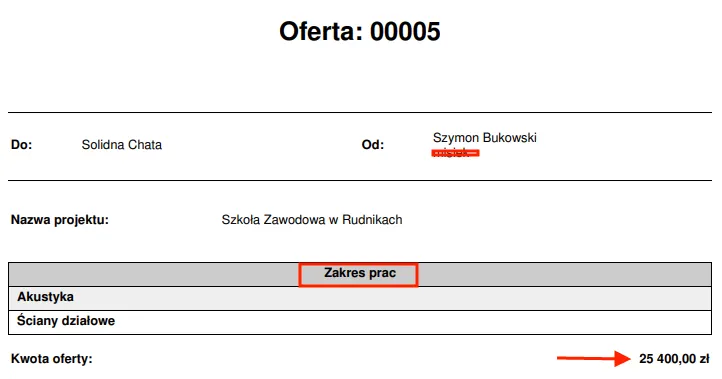
- Nie: Wycena zawiera jedynie kwotę oferty, bez ujawniania “Zakresów prac” i kosztów z nimi związanych.
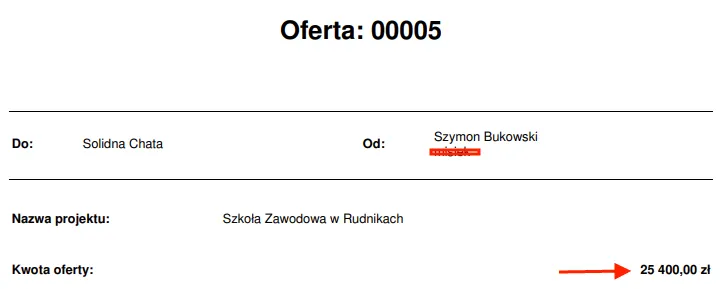
- Pobierz wygenerowany plik i zapisz w miejscu docelowym na dysku.
PAMIĘTAJ: Przygotowaną wycenę możesz od razu wysłać za pomocą e-maila klikając w przycisk “Wyślij e-mail” zamiast “Pobierz PDF”.
Import wyceny z pliku Norma PRO (ATH)
Dział zatytułowany „Import wyceny z pliku Norma PRO (ATH)”Aby sprostać potrzebom klientów, udostępniliśmy możliwość importowania plików z kosztorysami przygotowanymi w programie Norma PRO. Dzięki temu pola dla wyceny w Contractors.es uzupełnią się automatycznie, co eliminuje konieczność ponownego przepisywania kosztorysu.
Import wyceny z pliku Norma PRO wykonasz według schematu:
- Przejdź do menu “Kontrakty z→ Projekty” i wybierz projekt, którego ma dotyczyć import danych.
PAMIĘTAJ: Może to być tylko projekt w trakcie wyceny lub projekt, który ma przygotowaną wstępną wycenę.
-
Kliknij kursorem w jego nazwę i w podglądzie przejdź do zakładki “Wycena”.
-
Użyj przycisku funkcyjnego “Importuj wycenę”.

-
Uzupełnij formularz, którego znaczenie pól jest następujące:
-
Typ pliku: Norma PRO, możliwy format do importu to (ATH).
-
Plik: Wybierz plik w wymaganym formacie, który został wcześniej zapisany na dysku. Poprawnie zaimportowany plik zostanie oznaczony zielonym “ptaszkiem”.
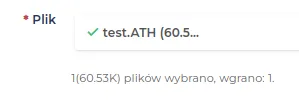
-
Wyczyść poprzedni zakres prac i materiałów: Ustaw suwak na “Aktywny”, aby wyczyścić wcześniej tworzoną wycenę projektu.
PAMIĘTAJ: Przy każdym imporcie warto oznaczyć opcję wyczyszczenia poprzednich danych po to, aby uniknąć ich zdublowania w wycenie. Jeżeli wycena jest etapowa, np. wykonywana przez 2 kosztorysantów w 2 różnych plikach to przy drugim pliku nie należy czyścić poprzedniej wyceny.
-
Zapisz formularz za pomocą przycisku “Zatwierdź”.
-
Na liście w zakładce “Wycena” zostaną zaimportowane nazwy etapów wyceny zgodnie z zapisem używanym w programie Norma PRO.
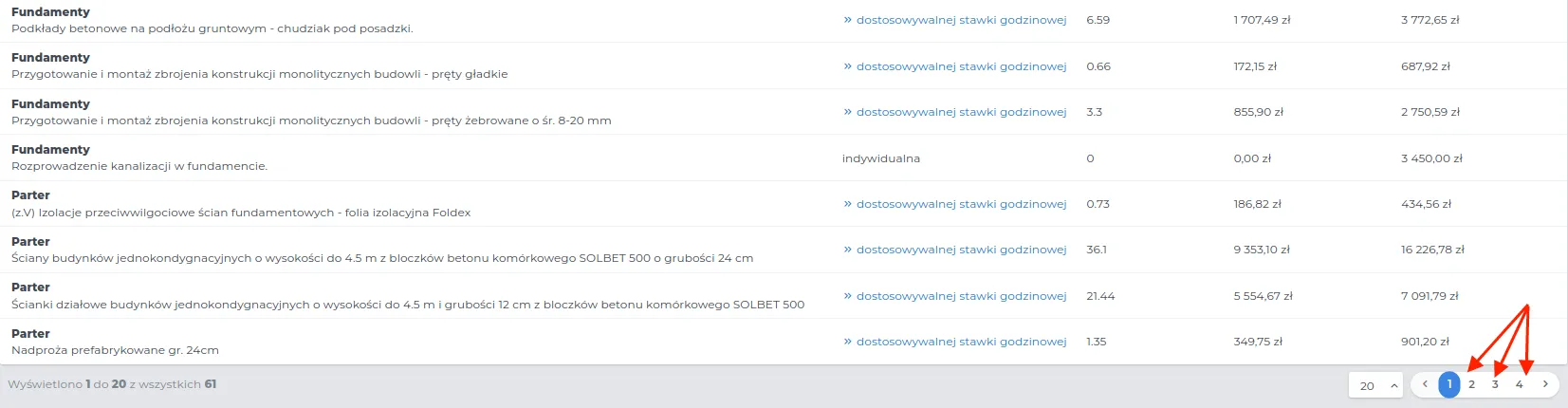
UWAGA: Wartości generowane w programie Norma PRO inaczej zaokrąglają kwoty wyceny, dlatego też wartość w “Podsumowaniu” może minimalnie różnić się od wygenerowanej przez Norma PRO wartości końcowej. W przykładowym scenariuszu różnica ta wyniesie około 2 zł na całej wycenie.
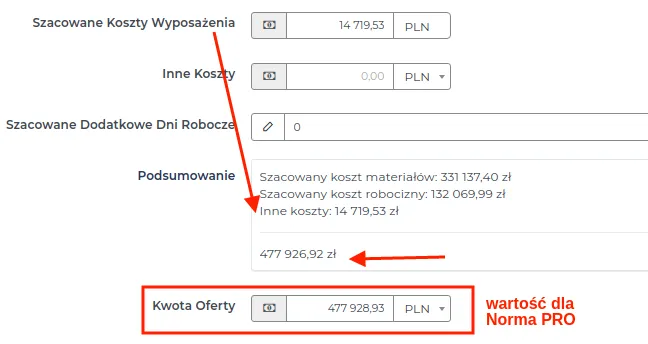
Aktualizacja statusów wycen projektowych
Dział zatytułowany „Aktualizacja statusów wycen projektowych”Zmiana statusów w projektach pozwala na śledzenie postępu od samej wyceny oraz informuje o gotowości do kolejnych kroków, takich jak zatwierdzenie lub przekazanie klientowi wyceny.
PAMIĘTAJ: Aby zmienić status wyceny, kliknij jego nazwę i wybierz odpowiedni z dostępnej listy. Nie musisz przechodzić przez wszystkie statusy, ale warto dodawać notatki – tworzą one pełną dokumentację ustaleń z potencjalnym klientem wraz z obiegiem dokumentów.
UWAGA: Statusy dotyczące uzgodnień z klientem można zmieniać wyłącznie w ofertach projektowych, które mają co najmniej status “W trakcie wyceny szacunkowej”.
Przykład obrazujący kolejne możliwe do wyboru statusy, po statusie “W trakcie wyceny szacunkowej”.
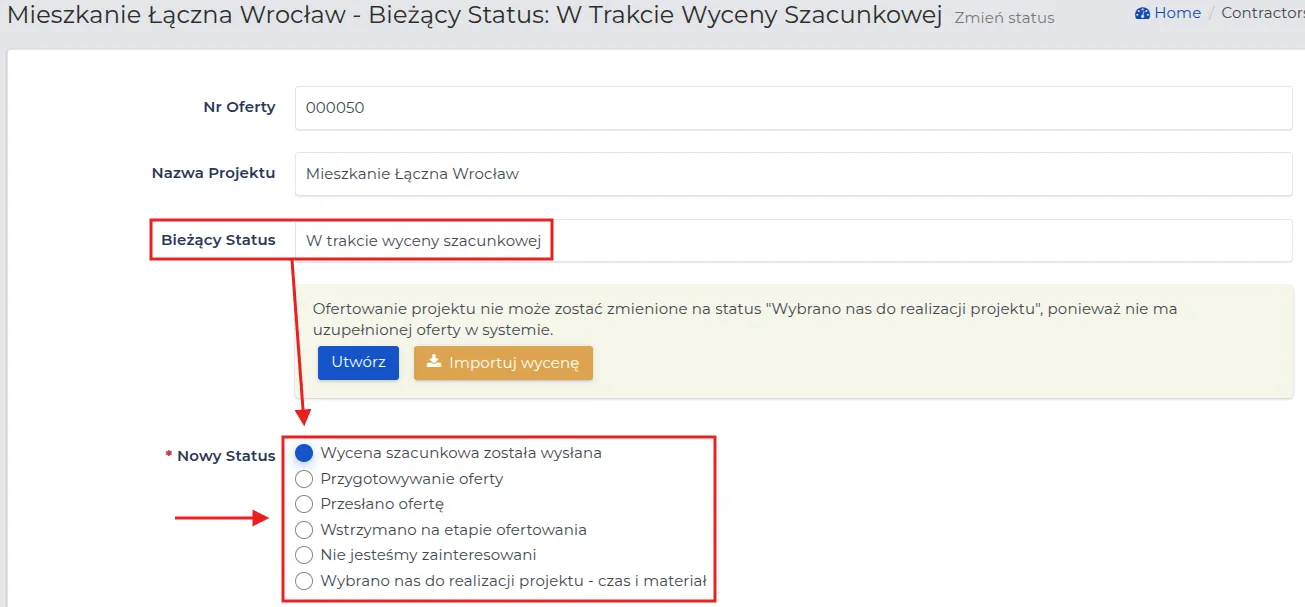
-
Wycena szacunkowa została wysłana: Oznacza, że wycena została przekazana klientowi do analizy. To jeszcze nie finalne zobowiązanie, a propozycja kosztów i zakresu prac.
-
Przygotowywanie oferty: Oferta jest w trakcie opracowywania. Możesz jeszcze wprowadzać zmiany w zakresie prac, kosztach i materiałach przed jej wysłaniem do klienta.
-
Przesłano ofertę: Oferta została wysłana do klienta i oczekuje na jego decyzję. Na tym etapie nie są już przewidywane zmiany w wycenie, chyba że klient poprosi o korektę.
-
Wstrzymano na etapie ofertowania: Proces ofertowania został tymczasowo zawieszony. Może to wynikać z decyzji klienta, potrzeby dodatkowych ustaleń lub innych czynników opóźniających dalsze działania.
-
Nie jesteśmy zainteresowani: Oferta nie będzie dalej rozpatrywana. Może to wynikać z niekorzystnych warunków współpracy, braku zasobów lub innych czynników biznesowych.
-
Wybrano nas do realizacji projektu - czas i materiał: Klient zaakceptował ofertę w modelu rozliczenia „Czas i materiał”. Oznacza to, że prace będą fakturowane według rzeczywistego czasu pracy i kosztów poniesionych na materiały.
-
Wybrano nas do realizacji projektu: Klient zaakceptował ofertę, a projekt przechodzi do etapu realizacji.
-
Umowa przygotowana: Umowa została opracowana i jest gotowa do przedstawienia klientowi. Na tym etapie można jeszcze wprowadzić ewentualne poprawki przed podpisaniem.
-
Umowa podpisana: Klient zaakceptował warunki i podpisał umowę. Projekt może przejść do kolejnego etapu realizacji.
-
Dokumentacja przedbudowlana oczekuje na przygotowanie: Proces przygotowania dokumentacji jeszcze się nie rozpoczął, ale jest zaplanowany do wykonania.
-
Dokumentacja przedbudowlana w trakcie tworzenia: Dokumentacja jest opracowywana przez odpowiednie osoby lub dział. Na tym etapie mogą być zbierane wymagane informacje i zgody.
-
Dokumentacja przedbudowlana ukończona: Wszystkie niezbędne dokumenty zostały przygotowane i są gotowe do weryfikacji lub przekazania klientowi.
-
Dokumentacja przedbudowlana zweryfikowana: Dokumentacja przeszła wewnętrzną kontrolę i jest zgodna z wymaganiami. Może zostać przekazana klientowi do ostatecznej akceptacji.
-
Dokumentacja przedbudowlana wysłana do klienta: Dokumentacja została przekazana klientowi do analizy i zatwierdzenia. Oczekujemy na jego decyzję.
-
Dokumentacja przedbudowlana zatwierdzona przez klienta: Klient zaakceptował dokumentację i projekt może przejść do kolejnego etapu.
-
Projekt w trakcie realizacji: Prace nad projektem są aktywnie prowadzone zgodnie z harmonogramem. Wykonywane są kolejne etapy zgodnie z ustaleniami.
-
Projekt został anulowany: Realizacja projektu została wstrzymana na stałe. Może to wynikać z decyzji klienta, problemów finansowych lub innych czynników.
-
Prace wstrzymane: Tymczasowe zatrzymanie prac w projekcie. Może być spowodowane warunkami pogodowymi, brakiem zasobów lub innymi czynnikami wymagającymi przerwy.
-
Problem z projektem: Wystąpiły trudności, które mogą wpłynąć na termin realizacji lub budżet. Wymaga to analizy i podjęcia odpowiednich działań.
-
Zakończono: Prace nad projektem zostały ukończone zgodnie z ustaleniami. Może być wymagane jeszcze końcowe rozliczenie i odbiór.
-
Zamknięty: Projekt jest całkowicie zakończony, wszystkie prace, dokumentacje i rozliczenia zostały sfinalizowane.
PAMIĘTAJ: Dla wycen ze statusem “Wybrano nas do realizacji” przed przystąpieniem do prac konieczne jest podanie “Kwoty kontraktu”.
UWAGA: Zmiana statusu na „Projekt w trakcie realizacji” blokuje możliwość edycji ogólnych informacji dotyczących projektu.
PAMIĘTAJ: Projekt, który został zrealizowany i zakończony, powinien być zawsze oznaczony w systemie jako „Zamknięty”. Tylko wtedy możesz go przekazać do księgowości w celu rozliczenia finansowego ze zleceniodawcą.